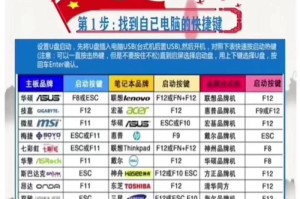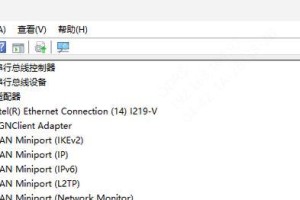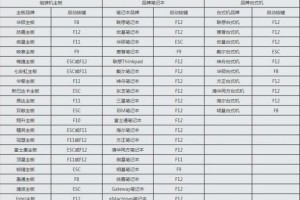在一些老旧的联想笔记本电脑上,可能预装的操作系统为WindowsXP或WindowsVista,而用户可能更倾向于使用Windows7系统。本文将详细介绍如何通过USB安装Windows7系统,使您的联想笔记本电脑得以更新。

一、准备工作及所需材料
1.联想笔记本电脑型号及配置确认
2.Windows7系统安装镜像文件(ISO格式)

3.一个至少8GB容量的U盘
4.软碟通等刻录工具
5.符合Windows7系统要求的驱动程序
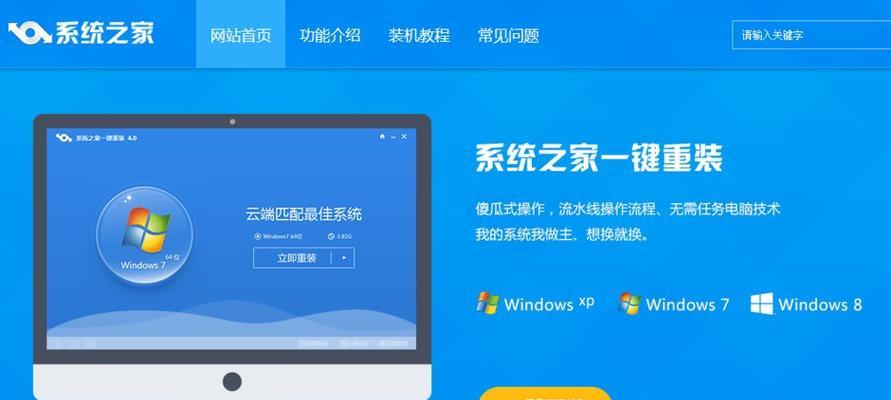
二、制作启动盘
1.下载并安装软碟通等刻录工具
2.打开软碟通,插入U盘并选择“制作启动U盘”
3.选择Windows7系统镜像文件,点击“开始制作”按钮
4.等待制作完成,制作成功后拔出U盘
三、BIOS设置
1.关机后重新启动笔记本电脑
2.开机时按下相应按键进入BIOS设置(一般为F2或Delete键)
3.在BIOS设置中找到“Boot”选项
4.将U盘设为第一启动项,保存并退出BIOS设置
四、安装Windows7系统
1.将制作好的启动U盘插想笔记本电脑
2.重新启动电脑,按照屏幕提示进入Windows7安装界面
3.选择语言、时区和键盘布局等设置,点击“下一步”
4.点击“安装”并同意许可协议
5.在安装类型中选择“自定义(高级)”
6.选择要安装系统的磁盘分区,点击“下一步”
7.等待安装过程完成,电脑将会自动重启
五、驱动程序安装
1.安装完成后,联想笔记本电脑将会自动进入Windows7系统
2.连接互联网并下载适用于Windows7系统的联想笔记本驱动程序
3.打开下载的驱动程序并按照提示逐一安装
4.安装完成后重新启动电脑
六、系统设置及优化
1.进入Windows7系统后,根据个人喜好进行个性化设置
2.安装常用软件,并对系统进行必要的更新和补丁安装
3.定期清理磁盘垃圾文件,优化系统性能
4.配置防火墙和杀毒软件,保护电脑安全
七、常见问题及解决方法
1.安装过程中遇到的驱动问题
2.安装过程中无法识别U盘
3.安装完成后无法连接互联网
八、备份与恢复
1.对新安装的Windows7系统进行备份,以便日后恢复
2.使用Windows7系统自带的备份和恢复功能
3.使用第三方备份软件进行全盘备份
九、注意事项
1.在安装Windows7系统前,备份重要的个人数据
2.确保电脑已经接通电源并保持稳定的电压
3.在安装过程中遵循屏幕提示,并谨慎操作
十、优缺点评述
1.Windows7系统稳定性高,易于使用
2.老旧笔记本电脑可能需要更长的启动时间
通过本文所介绍的步骤,您可以轻松地将Windows7系统安装在联想笔记本电脑上。记得按照要求准备所需材料,并仔细遵循每个步骤。这样,您就能享受到Windows7系统带来的新功能和更好的使用体验。